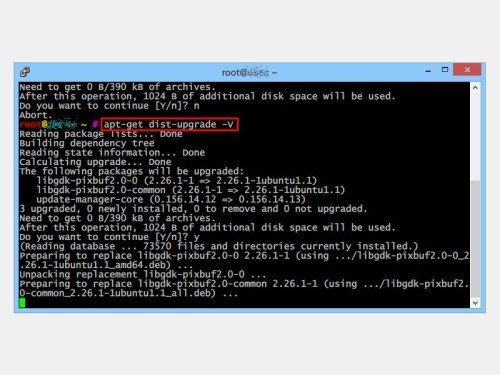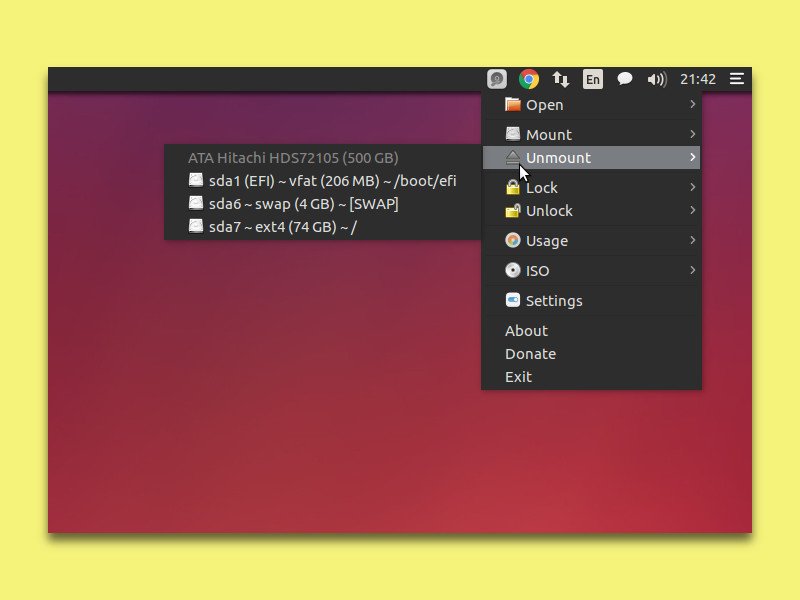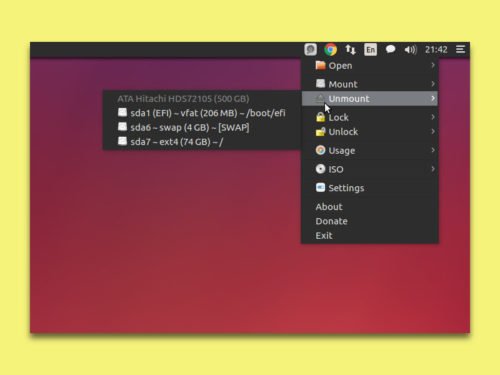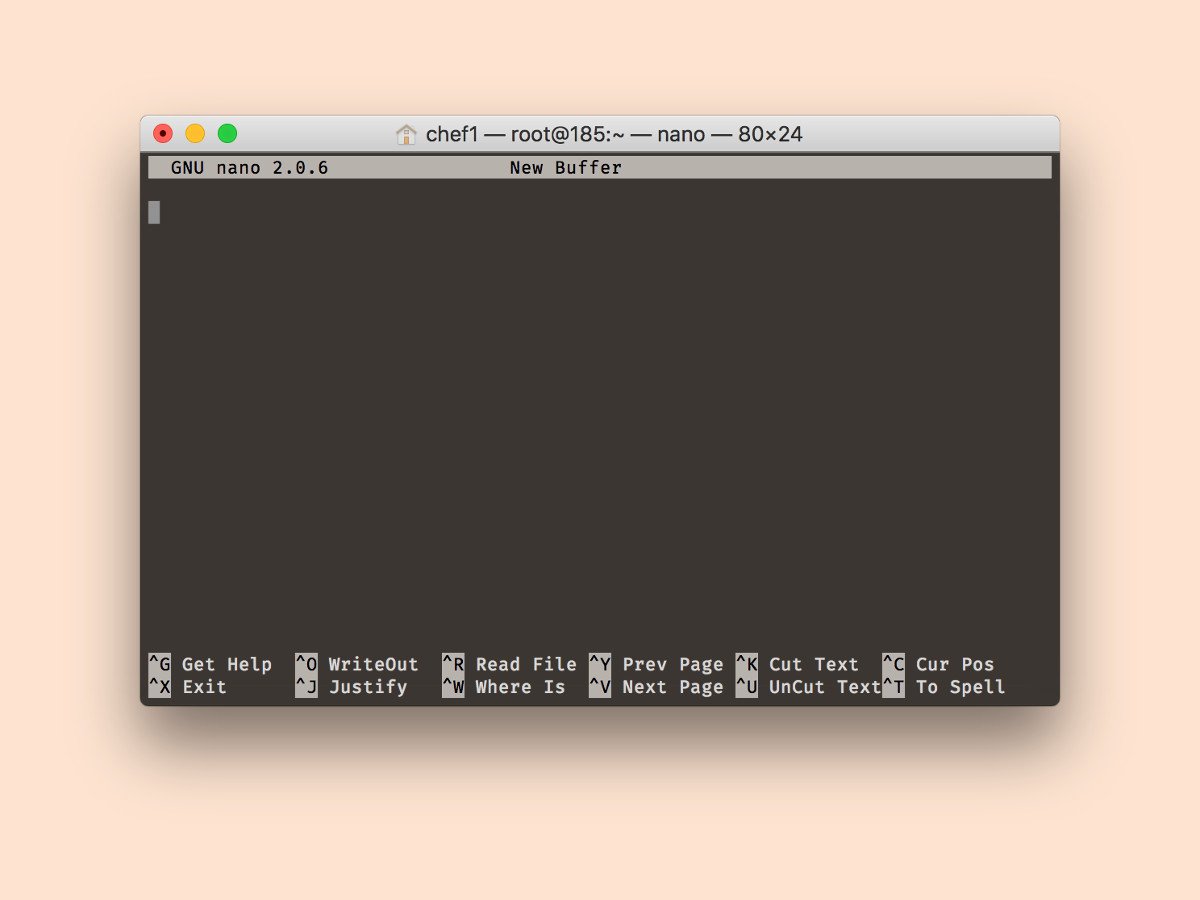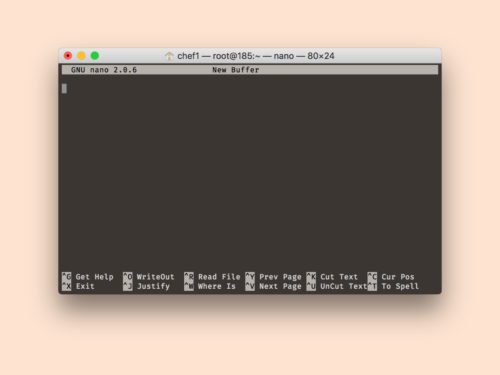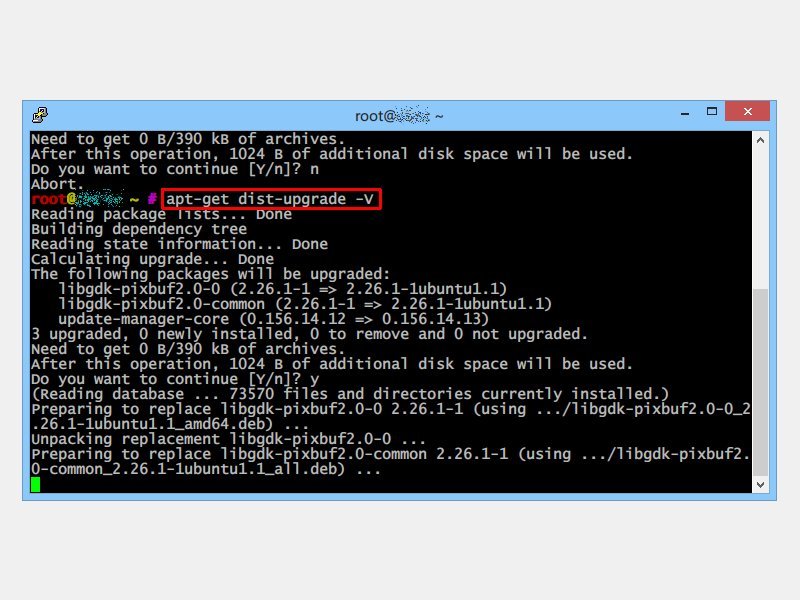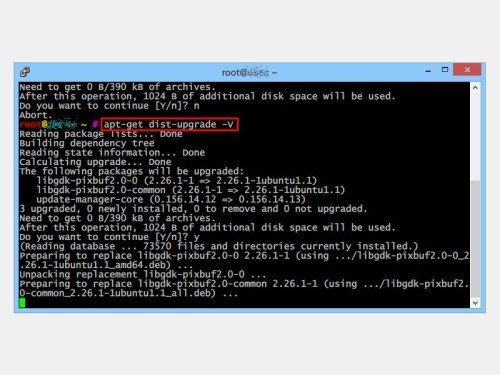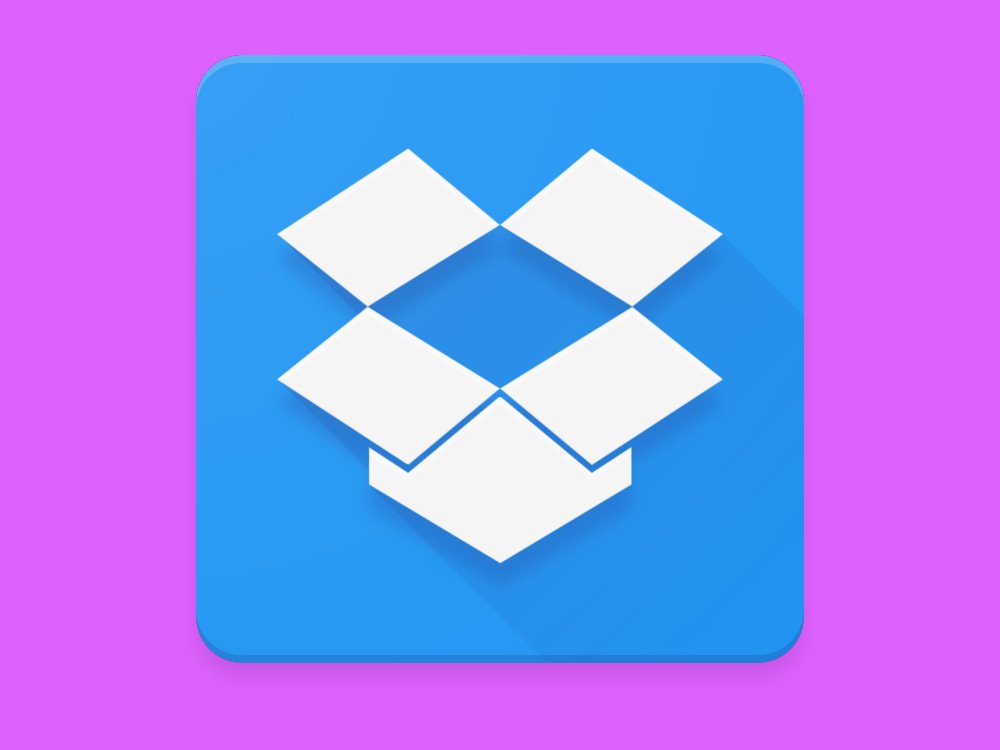
23.05.2018 | Linux
Zu Recht ist Dropbox eine der führenden Apps für Cloud-Synchronisierung. Dabei lässt sich Dropbox nicht nur am Windows-PC und Mac sowie mobil nutzen, sondern auch unter Linux. Bei Ubuntu zum Beispiel.
Zur Installation von Dropbox in Ubuntu wird die Datei /etc/apt/sources.list mit Admin-Rechten bearbeitet, um folgende Zeilen einzutragen:
# Dropbox update repo
deb https://linux.dropbox.com/ubuntu version main
Dabei das Wort „Version“ durch den Ubuntu-Codenamen ersetzen, etwa „xenial“.
Nach dem Speichern sudo apt update aufrufen, damit die Liste neu geladen wird. Jetzt noch den APT-Key hinzufügen und Dropbox installieren:
sudo apt-key adv –keyserver pgp.mit.edu –recv-keys 1C61A2656FB57B7E4DE0F4C1FC918B335044912E [Enter]
sudo apt install dropbox[Enter]
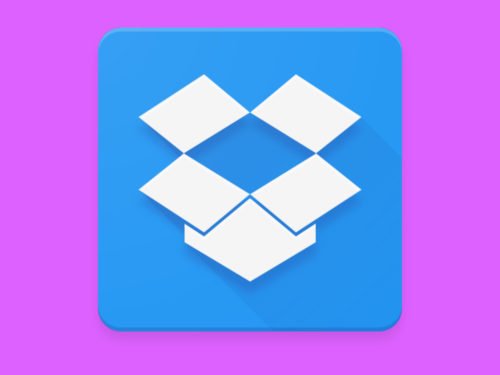
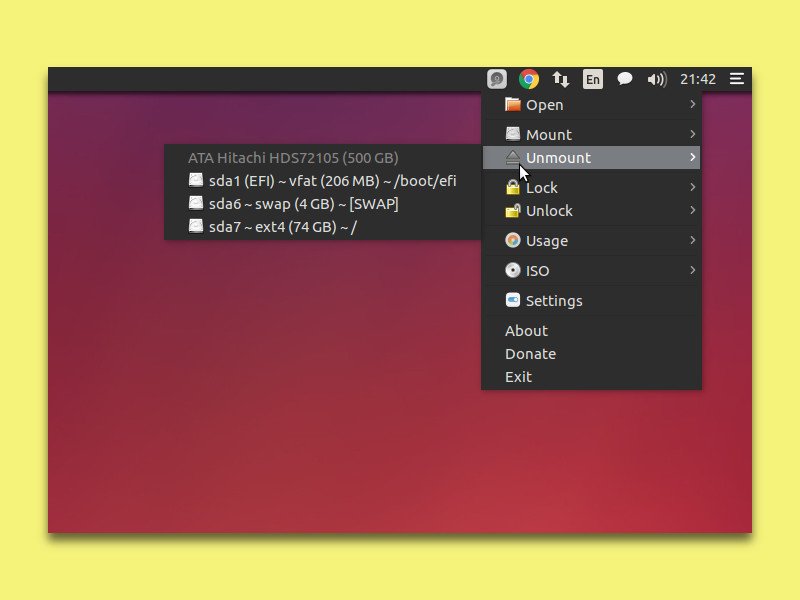
30.03.2018 | Linux
Einer der großen Vorteile von USB-Laufwerken ist, dass sie jederzeit auch im laufenden Betrieb ein- und ausgesteckt werden können. Windows blendet dazu neben der Uhrzeit ein Symbol ein, über das USB-Sticks und Festplatten sicher entfernt werden können. Mit einem Trick lässt sich diese Funktion auch für Linux nachrüsten.
„Indicator“ nennt sich diese Funktion, die es unter anderem auch für Ubuntu und verwandte Systeme gibt. Linux-typisch lässt sich das Feature bequem durch Installation eines zusätzlichen Pakets einspielen.
Dazu werden in der Shell folgende Befehle eingetippt:
sudo apt-add-repository ppa:teejee2008/ppa [Enter]
sudo apt update [Enter]
sudo apt install indicator-diskman [Enter]
Dadurch wird ein Icon installiert, mit dem sich sämtliche Datenträger mounten und unmounten lassen – nicht nur USB-Laufwerke.
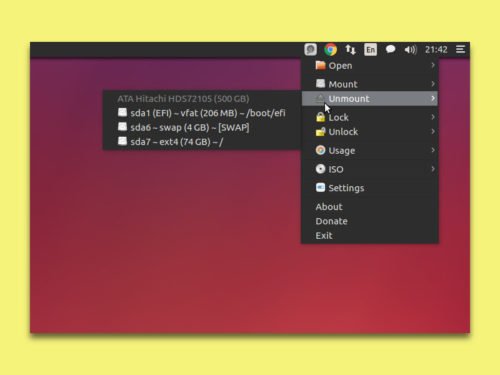
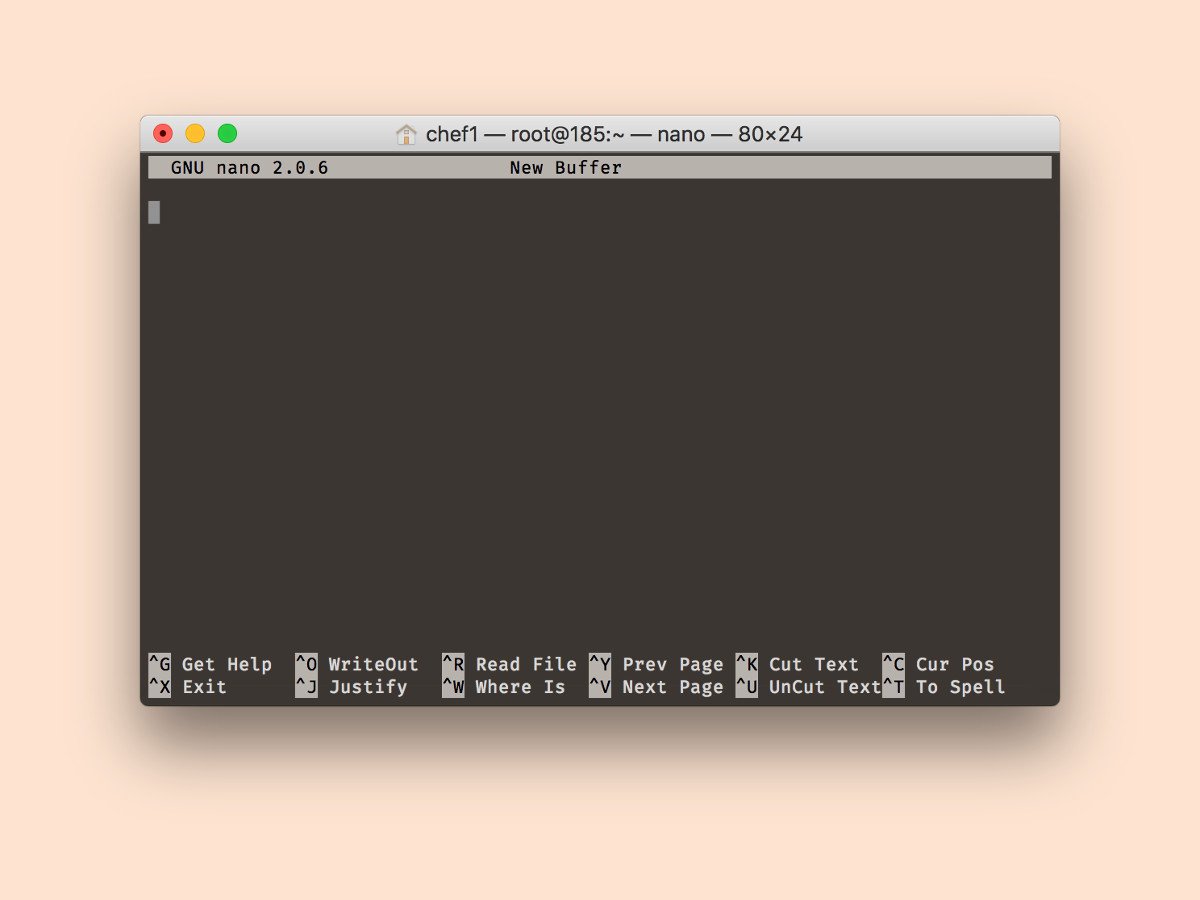
05.12.2017 | Linux
Editoren zum Bearbeiten von Dateien in der Shell gibt es viele. Je nach eingesetzter Linux-Distribution ist der Editor, den man sonst gewöhnt ist, aber mitunter gar nicht vorhanden. Der Nano-Editor beispielsweise kann bei CentOS, Ubuntu und Debian schnell nachgerüstet werden, wenn er fehlt.
Zum nachträglichen Installieren des Nano-Editors kommt je nach eingesetzter Distribution ein leicht anderer Befehl zum Einsatz. Während CentOS auf Yum als Paket-Manager setzt, nutzen Debian und das darauf basierende Ubuntu den weit verbreiteten Paket-Manager Apt.
Auf einem CentOS-System oder -Server kann Nano mit dem Kommando sudo yum install nano eingespielt werden. Nach Bestätigung des Root-Kennworts wird der Editor installiert. Bei Debian und Ubuntu führt hingegen sudo apt install nano zum Ziel.
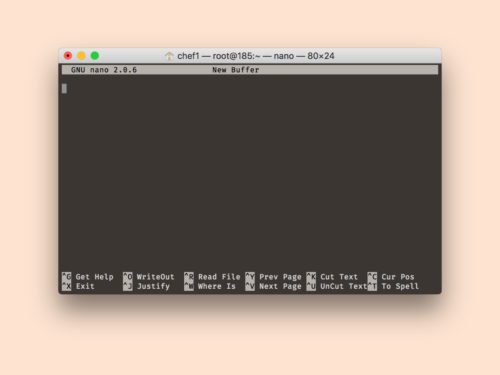
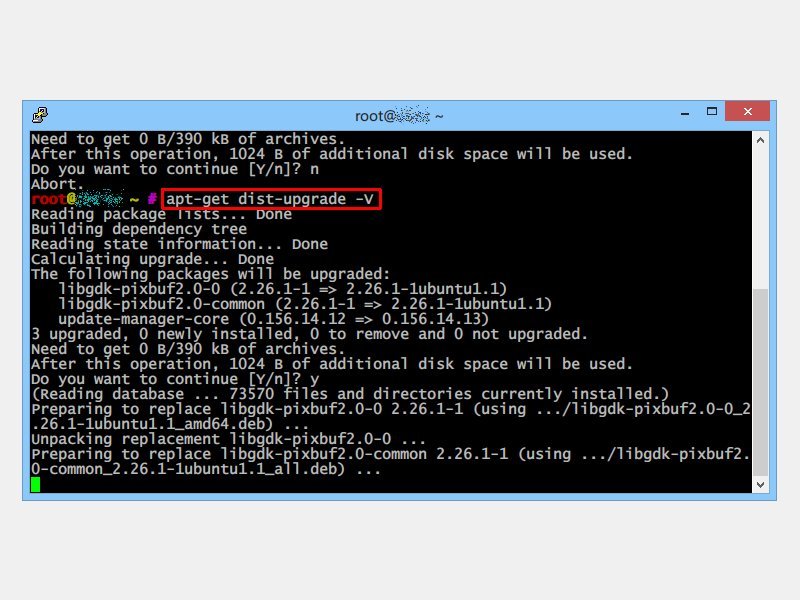
19.04.2014 | Tipps
Die Paket-Verwaltung „Apt“ von Ubuntu ist eine praktische Sache. Zentral gepflegt, sind Updates für das System und die installierten Programme leicht einzuspielen. Beim Upgrade erfahren Sie allerdings nicht, auf welche Version die Pakete aktualisiert werden. Mit einem Trick wird der Paketmanager gesprächiger.
Hier die wichtigsten 5 Befehle für Apt:
- apt-get update
Lädt die Liste mit verfügbaren Paketen vom Ubuntu-Server herunter.
- apt-get upgrade
Installiert alle verfügbaren Software-Updates.
- apt-get upgrade -V
Installiert alle Software-Updates, zeigt alte und neue Versionsnummer.
- apt-get dist-upgrade
Installiert alle System- und Software-Updates.
- apt-get autoclean
Löscht überflüssige Alt-Pakete und Überreste.